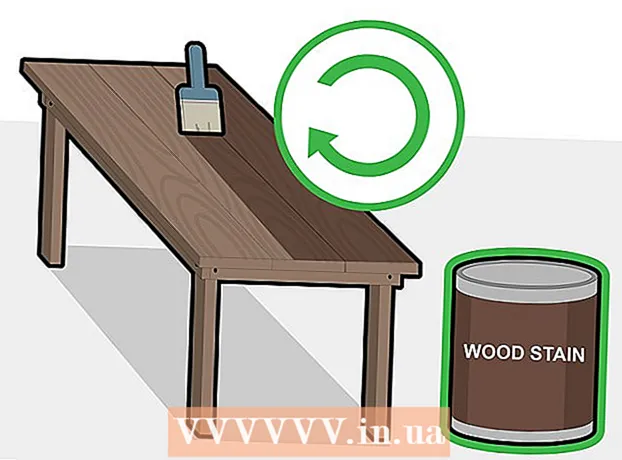Szerző:
Mark Sanchez
A Teremtés Dátuma:
8 Január 2021
Frissítés Dátuma:
1 Július 2024

Tartalom
- Lépések
- Módszer 1 /3: Az iPhone kényszerített újraindítása
- 2. módszer a 3 -ból: Gyári visszaállítás iPhone -on keresztül
- 3. módszer a 3 -ból: Gyári visszaállítás az iTunes használatával
Ez a cikk bemutatja, hogyan kényszerítheti újra a fagyott iPhone újraindítását, valamint az iPhone gyári alaphelyzetbe állítását az összes adat törlésével és az iCloud és az iTunes biztonsági mentésének visszaállításával.
Lépések
Módszer 1 /3: Az iPhone kényszerített újraindítása
 1 Ellenőrizze, hogy az iPhone normálisan kikapcsolható -e. Javasoljuk, hogy csak végső esetben kényszerítse újra az iPhone újraindítását, amikor az eszköz nem reagál, vagyis lefagyott. Az iPhone szokásos módon történő kikapcsolásához tegye a következőket:
1 Ellenőrizze, hogy az iPhone normálisan kikapcsolható -e. Javasoljuk, hogy csak végső esetben kényszerítse újra az iPhone újraindítását, amikor az eszköz nem reagál, vagyis lefagyott. Az iPhone szokásos módon történő kikapcsolásához tegye a következőket: - Nyomja meg és tartsa lenyomva a bekapcsológombot, amíg a „Mozgatás az eszköz kikapcsolásához” üzenet meg nem jelenik a képernyőn. Mozgassa a csúszkát jobbra.
 2 Nyomja meg és tartsa lenyomva a gombkombinációt az eszköz újraindításához. Ha az iPhone nem kapcsolható ki normálisan, nyomja meg és tartsa lenyomva a megfelelő billentyűkombinációt:
2 Nyomja meg és tartsa lenyomva a gombkombinációt az eszköz újraindításához. Ha az iPhone nem kapcsolható ki normálisan, nyomja meg és tartsa lenyomva a megfelelő billentyűkombinációt: - iPhone 6S és korábbi: Bekapcsológomb + Kezdőlap gomb.
- iPhone 7 és 7 Plus: bekapcsológomb + hangerőcsökkentő gomb.
 3 Tartsa lenyomva mindkét gombot. Tartsa lenyomva őket 10 másodpercig, amíg az Apple logó meg nem jelenik a képernyőn, majd engedje el a gombokat.
3 Tartsa lenyomva mindkét gombot. Tartsa lenyomva őket 10 másodpercig, amíg az Apple logó meg nem jelenik a képernyőn, majd engedje el a gombokat.
2. módszer a 3 -ból: Gyári visszaállítás iPhone -on keresztül
 1 Nyissa meg a Beállítások alkalmazást. Ikonja úgy néz ki, mint egy szürke fogaskerék (⚙️), amely általában a főképernyőn található.
1 Nyissa meg a Beállítások alkalmazást. Ikonja úgy néz ki, mint egy szürke fogaskerék (⚙️), amely általában a főképernyőn található.  2 Kattintson az Apple ID -jére. Ez a menü tetején található rész, amely tartalmazza a nevét és a profilképét (ha van).
2 Kattintson az Apple ID -jére. Ez a menü tetején található rész, amely tartalmazza a nevét és a profilképét (ha van). - Ha még nem jelentkezett be, kattintson a Bejelentkezés> gombra, írja be Apple azonosítóját és jelszavát, majd kattintson a Bejelentkezés gombra.
- Ha eszközén az iOS régebbi verziója fut, akkor ezt a lépést kihagyhatja.
 3 Kattintson az iCloud elemre. Ez a gomb a menü második részében található.
3 Kattintson az iCloud elemre. Ez a gomb a menü második részében található.  4 Görgessen lefelé a képernyőn, és koppintson az iCloud biztonsági mentés elemre. Közel van az Alkalmazások az iCloud használatával szakasz aljához.
4 Görgessen lefelé a képernyőn, és koppintson az iCloud biztonsági mentés elemre. Közel van az Alkalmazások az iCloud használatával szakasz aljához. - Mozgassa az iCloud biztonsági mentés csúszkáját a Be állásba (a csúszka zöldre vált).
 5 Kattintson a Biztonsági mentés most gombra. Ez a gomb a képernyő alján található. Várja meg, amíg a biztonsági mentés befejeződik.
5 Kattintson a Biztonsági mentés most gombra. Ez a gomb a képernyő alján található. Várja meg, amíg a biztonsági mentés befejeződik. - Az iPhone biztonsági mentéséhez az eszköznek vezeték nélküli hálózathoz kell csatlakoznia.
 6 Kattintson az iCloud elemre. A képernyő bal felső sarkában található. Visszatér az iCloud beállítások oldalára.
6 Kattintson az iCloud elemre. A képernyő bal felső sarkában található. Visszatér az iCloud beállítások oldalára.  7 Kattintson az Apple ID elemre. Ez a gomb a képernyő bal felső sarkában található. Visszatér az Apple ID oldalra.
7 Kattintson az Apple ID elemre. Ez a gomb a képernyő bal felső sarkában található. Visszatér az Apple ID oldalra. - Ha eszközén az iOS régebbi verziója fut, akkor ezt a lépést kihagyhatja.
 8 Kattintson a Beállítások elemre. A képernyő bal felső sarkában található.
8 Kattintson a Beállítások elemre. A képernyő bal felső sarkában található.  9 Görgessen lefelé a képernyőn, és koppintson az Általános elemre. A menü tetején található, a fogaskerék ikon mellett (⚙️).
9 Görgessen lefelé a képernyőn, és koppintson az Általános elemre. A menü tetején található, a fogaskerék ikon mellett (⚙️).  10 Görgessen lefelé a képernyőn, és koppintson a Visszaállítás elemre. Közel van a menü aljához.
10 Görgessen lefelé a képernyőn, és koppintson a Visszaállítás elemre. Közel van a menü aljához.  11 Kattintson az Adatok és beállítások törlése lehetőségre. Közel van a menü tetejéhez.
11 Kattintson az Adatok és beállítások törlése lehetőségre. Közel van a menü tetejéhez.  12 Adjon meg egy kódot. Írja be a telefon feloldásához használt kódot.
12 Adjon meg egy kódot. Írja be a telefon feloldásához használt kódot. - Ha a rendszer kéri, írja be a Korlátozások jelszavát.
 13 Kattintson az iPhone visszaállítása gombra. Ezzel visszaállítja az összes beállítást, és törli a felhasználói adatokat és a médiafájlokat.
13 Kattintson az iPhone visszaállítása gombra. Ezzel visszaállítja az összes beállítást, és törli a felhasználói adatokat és a médiafájlokat.  14 Kövesse a képernyőn megjelenő utasításokat az iPhone beállításához. Az iPhone visszaáll a gyári beállításokra, ezért az eszközt újra be kell állítani (mint az új).
14 Kövesse a képernyőn megjelenő utasításokat az iPhone beállításához. Az iPhone visszaáll a gyári beállításokra, ezért az eszközt újra be kell állítani (mint az új). - Az eszköz beállítása során a rendszer megkérdezi, hogy szeretné -e visszaállítani okostelefonját egy iCloud biztonsági mentésből. Fogadja el ezt az ajánlatot, ha vissza szeretné állítani a médiát, az adatokat és az alkalmazásokat.
3. módszer a 3 -ból: Gyári visszaállítás az iTunes használatával
 1 Készítsen biztonsági másolatot az adatokról (ha lehetséges). Javasoljuk, hogy készítsen biztonsági másolatot adatairól, hogy visszaállítsa azokat az okostelefon visszaállítása után. Az iTunes -ban biztonsági másolatot készíthet.
1 Készítsen biztonsági másolatot az adatokról (ha lehetséges). Javasoljuk, hogy készítsen biztonsági másolatot adatairól, hogy visszaállítsa azokat az okostelefon visszaállítása után. Az iTunes -ban biztonsági másolatot készíthet. - Csatlakoztassa iPhone készülékét a számítógépéhez, és nyissa meg az iTunes alkalmazást, ha nem indul el automatikusan.
- Kattintson az iPhone -ra az ikonok felső sorában.
- Kattintson a "Ez a számítógép" - "Biztonsági másolat létrehozása" elemre. A biztonsági mentés néhány percet vesz igénybe.
 2 Az iTunes alkalmazásban kattintson az iPhone -ra. Az ikon az ablak tetején található.
2 Az iTunes alkalmazásban kattintson az iPhone -ra. Az ikon az ablak tetején található.  3 Az eszköz alaphelyzetbe állításához kattintson az iPhone visszaállítása gombra. A rendszer megkéri Önt, hogy erősítse meg, hogy törölni szeretné az iPhone -on lévő összes adatot. A visszaállítás körülbelül 15-20 percet vesz igénybe.
3 Az eszköz alaphelyzetbe állításához kattintson az iPhone visszaállítása gombra. A rendszer megkéri Önt, hogy erősítse meg, hogy törölni szeretné az iPhone -on lévő összes adatot. A visszaállítás körülbelül 15-20 percet vesz igénybe.  4 Váltson helyreállítási módra (ha szükséges). Ha az iPhone nem jelenik meg az iTunes -ban, vagy le van fagyva, vagy nem ismeri a képernyő -feloldó kódot, előfordulhat, hogy eszköz -helyreállítási módba kell lépnie.
4 Váltson helyreállítási módra (ha szükséges). Ha az iPhone nem jelenik meg az iTunes -ban, vagy le van fagyva, vagy nem ismeri a képernyő -feloldó kódot, előfordulhat, hogy eszköz -helyreállítási módba kell lépnie. - Csatlakoztassa az iPhone készüléket a számítógéphez USB -kábellel, és győződjön meg arról, hogy az iTunes fut.
- Kövesse a cikk "Az iPhone kényszerített újraindítása" szakaszának lépéseit.
- Kövesse az iTunes ablakban található utasításokat az iPhone gyári beállításainak visszaállításához. Nem tud biztonsági másolatot készíteni.
 5 Töltse le a biztonsági másolatot. Amikor visszaállítja a készüléket, töltse le a legújabb biztonsági másolatot az iTunes használatával. Győződjön meg arról, hogy az iPhone csatlakoztatva van a számítógéphez, és kiemelve van az iTunes ablakban, majd kattintson a Biztonsági mentés visszaállítása elemre, és válassza ki a kívánt biztonsági másolatot.
5 Töltse le a biztonsági másolatot. Amikor visszaállítja a készüléket, töltse le a legújabb biztonsági másolatot az iTunes használatával. Győződjön meg arról, hogy az iPhone csatlakoztatva van a számítógéphez, és kiemelve van az iTunes ablakban, majd kattintson a Biztonsági mentés visszaállítása elemre, és válassza ki a kívánt biztonsági másolatot. - Ha alaphelyzetbe állítja iPhone -ját, mert nem ismeri a feloldókódot, ne állítsa vissza a biztonsági mentést, mivel ez visszaállítja a feloldókódot is.Állítsa be újra az iPhone készülékét (például egy új okostelefont), majd szinkronizálja a kívánt tartalmat az eszközével.
- Ha újra beállítja az iPhone készülékét (például egy új okostelefont), a rendszer megkéri, hogy adja meg annak a fióknak az Apple azonosítóját, amely korábban az iPhone -hoz volt társítva. Ha nem tudja ezeket az információkat, lépjen kapcsolatba az okostelefon előző tulajdonosával, és kérje meg, hogy szüntesse meg az eszköz és az oldal korábbi tulajdonosának fiókját. www.icloud.com/find.